Рекламное объявление
Итак, ваш компьютер был медленно загружается 6 способов исправить медленное время загрузки в Windows 10Если ваша Windows 10 загружается медленно, вы не одиноки. Мы собрали наиболее распространенные решения, которые помогут вам исправить медленный запуск в Windows 10. Подробнее за последнее время? Возможно, у вас слишком много программ и служб, которые пытаются запустить все сразу. Но вы не добавил любые программы в ваш стартап Как использовать загрузочную папку Windows 10: все, что вам нужно знатьПапка запуска Windows 10 позволяет вам управлять тем, какие программы запускаются при запуске. Вот как найти папку автозагрузки и управлять ее программами. Подробнее так как они туда попали?
Часто программы автоматически добавляют себя в автозагрузку. Вот почему стоит обратить внимание при установке программного обеспечения и иногда удалять программное обеспечение. Тем не менее, не все программы, которые добавляют себя в автозагрузку, являются ненужными.
Позвольте мне показать вам некоторые из наиболее распространенных приложений и служб, которые могут автоматически запускаться при загрузке компьютера. Кроме того, мы рассмотрим, как ими управлять и как определить, что вы должны, а что не должны запускать.
Часто встречающиеся программы запуска и службы
1. iTunes Helper
Если у вас есть «iDevice» (iPod, iPhone и т. Д.), Этот процесс автоматически запустит iTunes, когда устройство будет подключено к компьютеру. Это действительно ненужный процесс, поскольку вы можете вручную запускать iTunes, когда вам это нравится, и он особенно не нужен, если у вас вообще нет устройства Apple.
2. QuickTime
QuickTime позволяет воспроизводить и открывать различные медиа-файлы. Программа часто требуется для просмотра веб-контента, в частности, видео. Но зачем это нужно «пускать»? Краткий ответ: это не так.
3. Apple Push
Apple Push - это «служба» уведомлений, которая добавляется в автозагрузку при установке другого программного обеспечения Apple. Предположительно, это помогает вашим устройствам общаться с iCloud и тому подобное, но записи на форумах показывают, что при отключении из автозагрузки вся синхронизация продолжает работать.
4. Adobe Reader
Вы, вероятно, знаете Adobe Reader как популярное средство чтения PDF на вашем компьютере. И хотя тебе это действительно не нужно Вот почему вам не нужен Adobe ReaderAdobe Reader является раздутым, медленным и пассивным. Короче говоря, это не нужно. Вам нужен PDF Reader вообще? Мы покажем вам, как открыть PDF-файлы без Adobe Reader. Подробнее , и здесь отличные альтернативные программы для чтения PDF 6 лучших PDF Reader для Windows в 2019 годуЛучшие читатели PDF не стоят никаких денег. Прочитайте нашу сводку о многофункциональных средствах просмотра PDF, которые превосходят даже Adobe Reader. Подробнее Adobe Reader по-прежнему является программой выбора для многих. Почему это «нужно» для автоматического запуска, мне не понятно. Снимите флажок.
5. Skype
Skype - это отличная программа для видеочата - никто не спорит с этим. А ты действительно Нужно ли запускать и входить в систему сразу после входа в Windows? Возможно нет.
6. Гугл Хром
Знаете ли вы, что для того, чтобы Google Chrome оставался обновленным и актуальным, вы не нужен ли он и другие его сервисы, такие как Google Installer и Google Update, для запуска? Я отключил запуск этих приложений и служб, и Google Chrome продолжает обновляться.
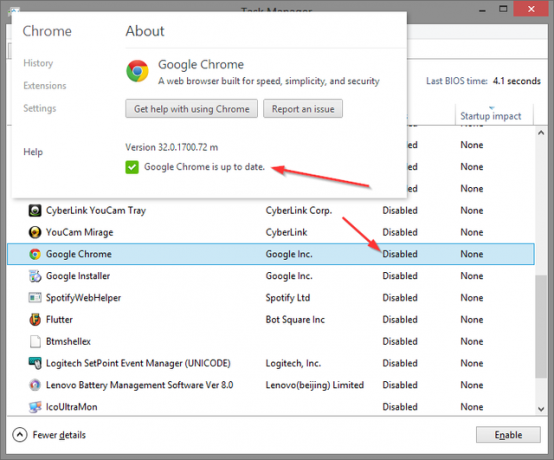
7. Spotify Web Helper
Spotify - это отличный способ открыть для себя новую музыку, а с новым веб-плеером Spotify вам даже не нужно его устанавливать. Однако, если он у вас установлен, вы можете найти это маленькое приложение при запуске. Он просто позволяет настольному приложению Spotify связываться с вашим браузером, поэтому при нажатии на песню Spotify где-нибудь в Интернете она автоматически открывается в настольном приложении. Эта функция действительно стоит дополнительной нагрузки на ваше время загрузки? Нет.
8. CyberLink YouCam
Если у вас есть веб-камера, скорее всего, у вас будет CyberLink YouCam для вашего программного обеспечения. Таким образом, «они» (производители) считают, что он должен автоматически запуститься. Что он делает, когда запускается? Ничего, кроме добавления ненужных процессов. Снимите флажок.
9. Evernote Clipper
Я большой сторонник Evernote, и Web Clipper просто потрясающий. Тем не менее, меня всегда удивляло, почему его добавляют в стартап. Я отключил его и использую Web Clipper ежедневно, если не ежечасно, и у меня никогда не возникало проблем с его неправильным отсечением.
10. Майкрософт офис
Microsoft Office является самый известный офисный пакет вокруг Изучите Microsoft Office с помощью этих 20 онлайн-учебников, видео и курсовЭтот большой список учебных ресурсов для начинающих, желающих изучить навыки работы с приложениями Microsoft Office, поднимет вас на новый уровень. Подробнее . Но что хорошего для вас при запуске? Если вы отключите его, вы все равно сможете открыть какие-нибудь файлы? Да. Можете ли вы запустить любую из программ вручную? Да. Здесь любой функции, которыми вы не можете воспользоваться? Нет. Разрешение его запуска - просто бремя для вашей системы.
Имейте в виду, что это относится к любому альтернативные офисные апартаменты 7 лучших бесплатных альтернатив Microsoft OfficeMicrosoft Office - король офисных пакетов, но это не значит, что он подходит именно вам. Вот некоторые другие офисные апартаменты, которые вам могут понравиться больше! Подробнее также.
Управление вашими программами запуска и услугами
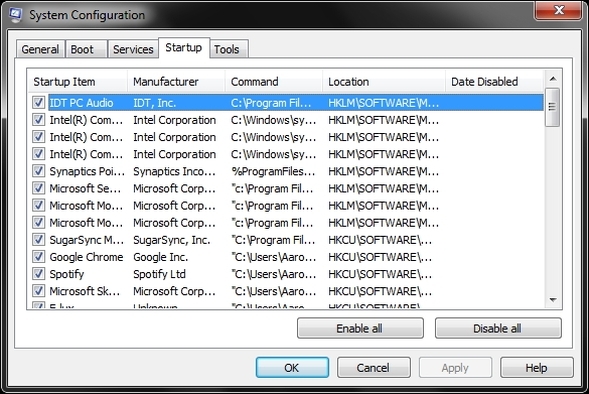
Как упоминалось в статье о как заставить Windows загружаться быстрее Как сделать загрузку Windows быстрее, чем когда-либо преждеОдин... два... три... сколько минут занимает запуск компьютера? Надеюсь, не больше трех, но меня не удивит, если ты скажешь, что превзошло это время. Дело в том, что наши ... Подробнее Конфигурация системы (версия Windows 7 на фото выше) - это отличный локальный инструмент для управления запускаемыми приложениями и службами. Вы можете запустить его, набрав «MSConfig» в окне поиска Windows Start Menu.
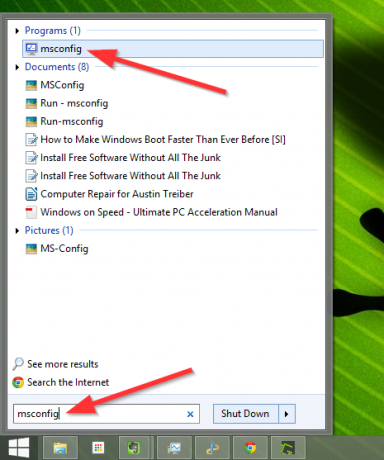
Если у вас Windows 8 и у вас нет такой программы, как Classic Shell, чтобы вернуть традиционное меню «Пуск», просто нажмите Ключ Windows+ R запустить Бегать поле и ввод в MSConfig даст вам тот же эффект.
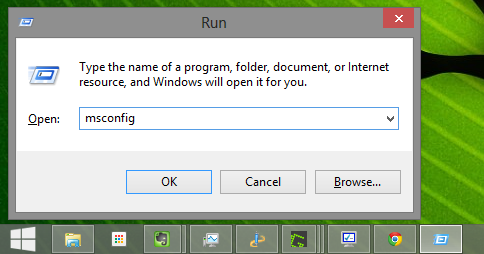
Как пользователь Windows 8, вы также заметите, что Запускать На вкладке «Конфигурация системы» больше нет списка запуска приложений. Вместо этого есть ссылка, указывающая на Запускать Вкладка в диспетчере задач, к которой вы также можете перейти, щелкнув правой кнопкой мыши на панели задач Windows (на рисунке ниже) или комбинацией горячих клавиш: Ctrl + Shift + Esc.
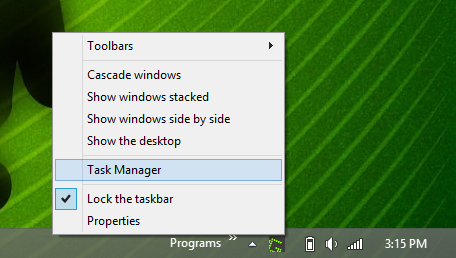
Когда вы просматриваете Запускать На вкладке можно отсортировать элементы по имени, издателю, статусу (включено / отключено) и влиянию запуска (высокий, средний, низкий).
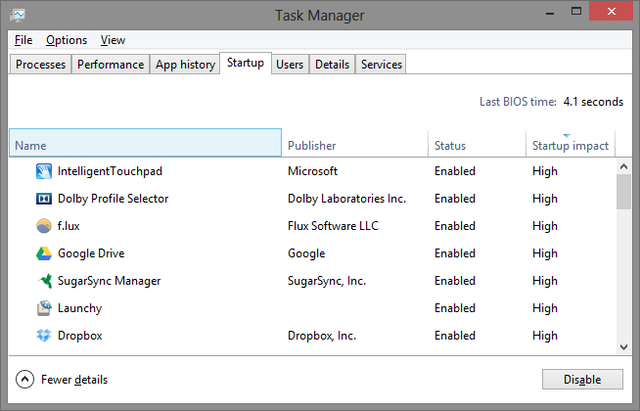
Похоже, что для предотвращения запуска служб, вы все равно должны снять флажок в конфигурации системы, остановка их в диспетчере задач только останавливает их в это время, и они начнутся снова, когда система перезагружается.
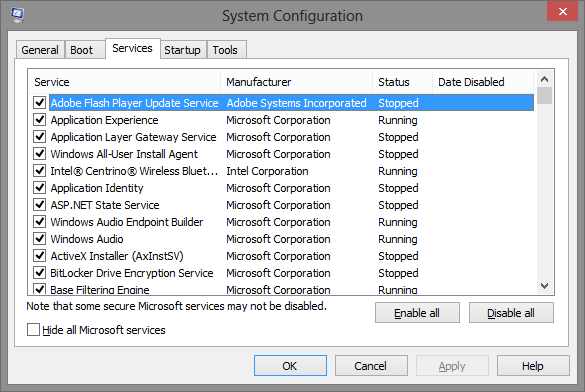

Сохранить или не сохранить
Этот список не ограничивается 10 приложениями и службами, которые вы должны удалить. Вы можете иметь больше или меньше в зависимости от программ, которые у вас есть. Например, Steam, популярное игровое программное обеспечение, является еще одной программой, которая может прекрасно функционировать без необходимости добавления к загрузке системы. Есть также много вирусы, которые вы можете удалить в Windows 10 Как легко удалить вирусы из Windows 10Windows 10 поставляется с собственным набором предустановленных приложений. Давайте посмотрим на методы, которые вы можете использовать для удаления вредоносных программ на вашем компьютере и деблокирования Windows 10. Подробнее .
Предложения для чего вы Должен Разрешить запуск
Задача состоит в том, чтобы определить, какие программы и службы, помимо тех, которые перечислены в этой статье, должны быть включены или отключены при запуске. Ниже приведены некоторые рекомендации:
- Оставьте в покое все, что связано с вашим антивирусом (например, Avast, Avira и т. Д.)
- Сервисы и приложения для аудио, беспроводных, сенсорных панелей (для ноутбуков) не должны быть отключены
- Будьте осторожны, отключая службы Microsoft - точно знайте, что вы делаете
- Приложения и сервисы для Intel и AMD обычно должны оставаться включенными
- Программы облачной синхронизации, такие как Dropbox, SugarSync, Google Drive и т. Д. должен начать
- Все, что вы хотите запустить автоматически, без вашего разрешения (подумайте: «установи и забудь»)
Вам интересно, какие программы следует запускать, кроме упомянутых выше типов? Это действительно зависит от предпочтений пользователя, но примеры, которые я позволяю запускать, включают Launchy, F.lux, а иногда и Flutter and Everything. Имейте в виду, что вы хотите, чтобы при запуске было как можно меньше, но вы также хотите воспользоваться возможностью вашего компьютера запускать различные программы без необходимости делать это вручную.
Сайты, помогающие оценить программу
Из-за постоянных изменений в технологии нельзя полагаться на одну статью, чтобы определить, что представляют собой все несущественные элементы автозагрузки. Даже с учетом указаний иногда услуга или программа неузнаваемы или расплывчаты в описании. Для них вам нужно обратиться к веб-сайтам с базой данных приложений и служб, которые показывают, кто они, кто их создает и необходимы ли они для правильной работы вашего компьютера. Ниже приведен список рекомендуемых сайтов:
- Должен ли я заблокировать это?
- BleepingComputer.com - База данных программ запуска
- Glarysoft - Приложения для запуска
- Malwarebytes 'Forum - ненужные стартапы
- Pacman's Portal - База данных программ для Windows
- ПК Pitstop - Библиотека процессов
- Конфигурации Black Viper для Windows 7 с пакетом обновления 1 (SP1)
Полезные программы для удаления ненужных программ
В дополнение ко всей информации в этой статье и в тех, которые были связаны с, есть также программы, которые могут помочь вам оценить важность запуска приложений и служб. Мы рассмотрели такие программы, как Soluto или же AutoRuns. Другая программа, которая может помочь Malwarebytes 'StartUpLITE.
Заключение и отказ от ответственности
Очень важно понимать, что существует риск удаления служб и программ из автозагрузки. Хотя многие не нужны, многие другие. Если при запуске компьютера вы удалите что-то критическое, это может привести к негативным последствиям. Я не могу еще раз подтвердить важность того, что вы знаете именно что ожидать при удалении каждой службы и программы от запуска.
Теперь, когда это сказано, что другое ненужные процессы и услуги Как ускорить Windows 10 от загрузки до выключенияНастройки реестра и зловещие очистители редко исправляют медленный компьютер. Мы собрали список проверенных методов, которые позволят вашему компьютеру с Windows 10 мгновенно повысить производительность. Подробнее часто встречаются в стартапе? Есть ли у вас какие-либо советы о том, как можно различить «необходимое» и «ненужное»? Мы будем рады услышать ваши мысли, советы и рекомендации.
Кредит изображения: Microsoft Logo MS Business Windows через Pixabay
Аарон является выпускником Vet Assistant, его основные интересы в области дикой природы и технологий. Он любит исследовать природу и фотографировать. Когда он не пишет и не увлекается технологическими находками во всех сетях, его можно найти бомбардировщиком вниз по склону горы на своем велосипеде. Узнайте больше об Аароне на его личном сайте.


